Како променити икону фасцикле у оперативном систему Виндовс 10 у 3 једноставна корака
Промена иконе фасцикле у оперативном систему Виндовс 10(Windows 10) може вам помоћи да је брже идентификујете и лоцирате, омогућавајући вам да прилагодите сваку фасциклу према свом стилу. Да не спомињемо, разбија монотонију жутих икона фасцикли на вашем Виндовс 10(Windows 10) рачунару или уређају. Промените(Change one) икону једне фасцикле да би се истакла или користите различите иконе за своје омиљене локације да бисте све ефикасније организовали. Без обзира(Regardless) на то шта планирате, овај водич илуструје како да промените икону фасцикле у оперативном систему Виндовс 10(Windows 10) на било шта што желите:
Прво(First) : о иконама фасцикли у оперативном систему Виндовс 10(Windows 10)
Подразумевано, у оперативном систему Виндовс 10(Windows 10) , икона за фасциклу(folder) изгледа као жута фасцикла. У зависности од вашег режима приказа(view mode) , фасцикла може да прикаже прегледе свог садржаја као странице.

Ако промените икону фасцикле у оперативном систему Виндовс 10(Windows 10) , прегледи се више не приказују. Можете да видите само икону коју сте изабрали да прикажете, као што се види испод.

Корак 1. Пронађите или креирајте икону фасцикле коју желите да користите
Ако не желите да користите неку од икона које се налазе у оперативном систему Виндовс 10(one of the icons found in Windows 10) , можете пронаћи или креирати икону фасцикле која вам више одговара. Екстензије за иконе укључују ИЦО(ICO) , ИЦЛ(ICL) , ЕКСЕ(EXE) и ДЛЛ(DLL) . Можете преузети нове иконе са веб локација као што је Ицонфиндер(Iconfinder) , који укључује обимну колекцију и прекидач „Само бесплатне иконе“("Free icons only") у горњем десном углу.

Ако то није довољно, ево 7 сајтова на којима можете преузети бесплатне иконе на радној површини за Виндовс 10(7 sites where you can download free desktop icons for Windows 10) . Ако желите да икона ваше фасцикле буде ПНГ(PNG) , ЈПГ(JPG) или било која друга слика или сликовна датотека коју желите, можете их лако претворити. За више детаља, погледајте 2 начина за претварање ПНГ, СВГ, ЈПГ датотека у ИЦО датотеке у Виндовс(2 ways to convert PNG, SVG, JPG files to ICO files in Windows) -у .

Када добијете иконе фолдера које волите, уверите се да су на безбедној локацији. Премештање или брисање иконе фасцикле док је у употреби доводи до враћања фасцикле на подразумеване поставке иконе.
Корак 2: Отворите својства(Properties) фасцикле коју желите да промените
Пронађите фасциклу коју желите да прилагодите на свом Виндовс 10 рачунару или уређају. Отворите Филе Екплорер(Open File Explorer) и идите до фасцикле чију икону желите да промените. Алтернативно, ако је фасцикла која вам је потребна на вашој радној површини, као што је за нас, можете је користити одатле. Без обзира на његову локацију, кликните десним тастером миша или притисните и држите фасциклу да бисте отворили њен контекстуални мени, а затим кликните или додирните Својства(Properties) .

Ако више волите да користите пречицу, можете изабрати фасциклу, а затим притиснути Alt + Enter на тастатури. Ово отвара својства(Properties) за изабрани фолдер.
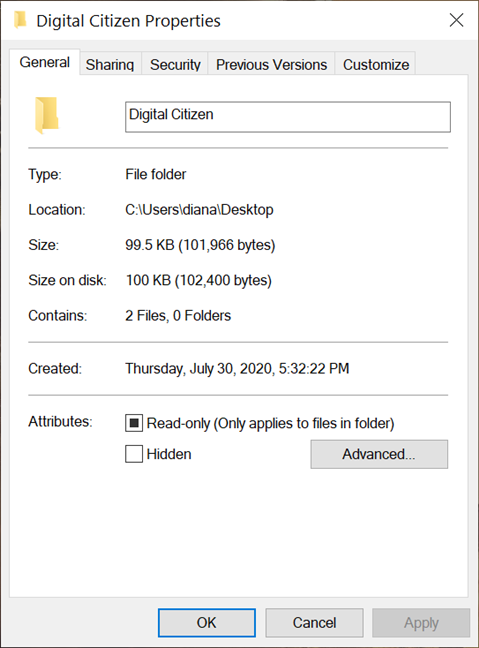
Корак 3: Промените икону фасцикле
У прозору Својства(Properties) фасцикле приступите картици Прилагоди(Customize) . Као алтернативу, до њега можете доћи и отварањем фасцикле коју желите да промените, десним кликом или притиском и држањем на празном делу унутар ње, а затим кликом или додиром на опцију „Прилагоди ову фасциклу…“("Customize this folder…") из контекстуални мени.
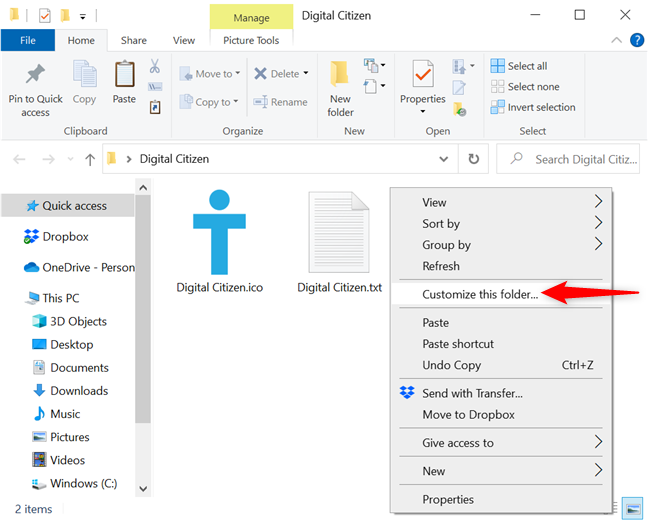
На дну картице Прилагоди(Customize) , у одељку Иконе фасцикле(Folder icons) , кликните или додирните дугме Промени икону(Change Icon) .

Ово отвара нови прозор за промену иконе изабраног фолдера. Подразумевано вам се приказује тренутна датотека која садржи икону која се користи. Ако видите другу икону која вам се свиђа на приказаној листи, кликните или притисните на њу, а затим притисните ОК(OK) . Међутим, ако вам је стало до одређене иконе коју сте сами преузели или креирали, кликните или додирните Прегледај(Browse) .

Идите до датотеке која садржи икону нове фасцикле на вашем Виндовс 10 рачунару или уређају. Затим изаберите датотеку иконе коју желите да користите и кликните или додирните Отвори(Open) .

Приказује вам се садржај датотеке. Док ИЦО(ICO) датотеке увек садрже једну икону, као што се види у наставку, друге врсте датотека могу имати више икона ускладиштених унутра. Изаберите икону коју желите да користите за своју фасциклу, а затим кликните или додирните ОК(OK) .
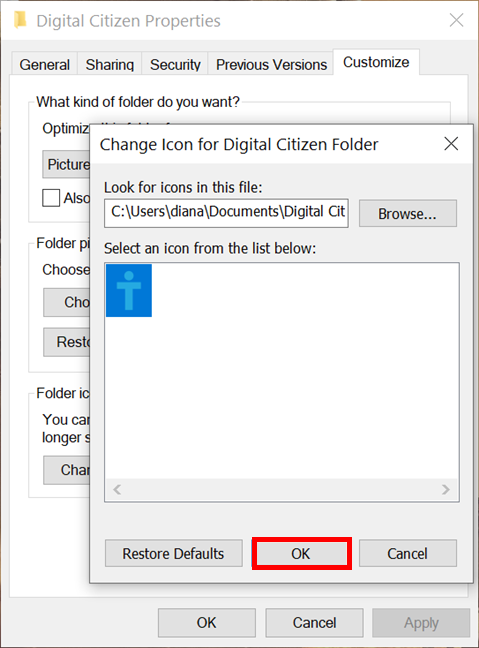
Ово вас враћа у прозор са својствима(Properties) фасцикле , где можете видети нову икону приказану у одељку Иконе фасцикле(Folder icons) . Кликните или додирните ОК(OK) или Примени(Apply) да бисте сачували промене.

САВЕТ:(TIP:) Путања до иконе нове фасцикле је сада регистрована у скривеној датотеци десктоп.ини(desktop.ini file) која се налази унутар фасцикле.

То је то! Икона фасцикле се мења у нову коју сте изабрали. Ако ваша промена није одмах примењена, кликните десним тастером миша или притисните и држите слободну област на локацији ваше фасцикле, а затим кликните или додирните Освежи(Refresh) .

Пратите исти поступак за све иконе фасцикли које желите да измените. А ако желите да прилагодите функције, можете променити и икону било које пречице у оперативном систему Виндовс 10(change the icon of any shortcut in Windows 10) .
Зашто сте променили икону фолдера?
Промена икона фасцикли је једноставан процес и надамо се да вас је овај водич инспирисао да промените досадне, жуте подразумеване вредности у оперативном систему Виндовс 10(Windows 10) . Углавном мењамо иконе фасцикли јер су нам досадиле старе и желимо да улепшамо ствари, али то можете да урадите и ако желите да садржај фасцикле држите подаље од знатижељних очију, уместо да се приказује у стандардни прегледи икона. Ста је са тобом? Зашто сте желели да промените иконе фолдера? Јавите нам у коментарима.
Related posts
Како да промените шаблон приказа фасцикле у Виндовс 10 Филе Екплорер-у
Како учинити да Виндовс 10 Филе Екплорер приказује сличице за све медијске датотеке
Како уклонити или сакрити траку из Филе Екплорер-а у оперативном систему Виндовс 10
Како закачити на Старт мени у оперативном систему Виндовс 10: Комплетан водич -
Где се чувају снимци екрана? Промените њихову локацију у Виндовс 10 -
Локација позадина за Виндовс 10 за радну површину и закључани екран
Како привремено зауставити Виндовс 10 обавештења помоћу Фоцус Ассист-а (Тихи сати)
2 начина да промените језик који користи Цортана у оперативном систему Виндовс 10
Трака са алаткама за брзи приступ у оперативном систему Виндовс 10: Све што треба да знате
Како користити погледе Филе Екплорер-а у оперативном систему Виндовс 10 као професионалац
Како омогућити или онемогућити светлосни режим у оперативном систему Виндовс 10
Зауставите Виндовс 10 да промовише апликације у менију Старт
Како сакрити апликације из Виндовс 10 Старт менија -
Како прилагодити командни редак (цмд) у оперативном систему Виндовс 10
Брзе радње у оперативном систему Виндовс 10: приступите им, користите их, прилагодите их!
Како да укључите и искључите тамни режим у Мицрософт Едге-у -
Како омогућити тамну тему Филе Екплорер у оперативном систему Виндовс 10
Шта је ИЦМ датотека? Како га користити за инсталирање профила у боји у Виндовс 10?
Како закачити било коју фасциклу на Виндовс траку задатака, у 3 корака
Да ли недостаје трака за претрагу у оперативном систему Виндовс 10? 6 начина да то покажете
